包装内容
- 用于 Energie AG 电表的 Loxone 仪表接口 IR Air
- 一个 Loxone Miniserver Go
- 以及两个 Loxone Smart Socket Air 无线插座
借助这些组件,您可以有针对性地利用您产生的电力并优化您的电力消耗。得益于智能能源管理,您的消费者(如洗衣机、洗碗机、电动自行车),...在电量过剩时激活或充电。
要使用 Smart Power,您需要
- 一个通信的 AMIS 计数器。请联系 Energie AG 服务团队,检查您的电表是否可以实施 Smart Power (0800 81 8000)。
- 来自 Netz OÖ GmbH 的数据密钥,用于确保 IR 空气计接口和 Loxone 微型服务器之间的通信。该密钥由一个数字代码组成,是一种保护数据免受未经授权访问的安全措施。
- 互联网连接(也可以通过平板电脑或智能手机)。
- 电表箱中的电源连接(可加装)。
注意: SMART POWER 只能由合适的专家安装!您的 Loxone 合作伙伴或 Fair Energy 合作伙伴将帮助您进行调试,并在必要时在您的电表箱中建立电源连接。
规格
迷你服务器 GO
- 电源:5 VDC(通过 Micro USB 连接器)
- 紧凑的壁挂式设计
- 尺寸: 90 x 90 x 20 毫米
- 具有集成 Web 服务器的 Loxone OS 操作系统
- 完全集成的 Air Base 扩展,带内部天线
- 传输频率:868 MHz(SRD 频段欧洲)/915 MHz(ISM 频段 2 区)
- 包括易于使用的配置软件
- 包括用于 PC、浏览器和移动设备的操作软件
- LAN 连接(LED 无功能)
- Micro SD 卡插槽(最大 16 GB)
- 低功耗:约 1.3 W
- Loxone 链接
- 板载微处理器和内存
- 独立 – 无需额外的服务器或硬件
- 防护等级:IP20
- 环境温度: 0 ...55 °摄氏度
- 最大相对湿度 95 %(非冷凝)
LOXONE 仪表接口 IR AIR
- 通过 Micro USB 或直接使用 14-24 VDC 供电
- 传输频率:868 MHz(SRD 频段欧洲)
- 功耗:5 VDC 时为 90 mW
- 环境温度: 0 ...55 °摄氏度
- 通过磁铁方便地安装
- 适用于 Netz Oberösterreich GmbH 的 AMIS 三相电表
智能插座空气
- 适用于 85-265 VAC 的电压
- 最大开关容量:16 A
- 能量 (kWh)、功率 (kW) 和温度 (-20 ...50 °C)
- 传输频率:868 MHz(SRD 频段欧洲)
- 功耗:< 500 mW
- 防护等级:IP20
迷你服务器 GO 的调试
Miniserver Go 是 Loxone 智能家居的智能核心,除其他外,它还负责电表和消费者之间的通信。在接下来的步骤中,我们将向您展示如何连接 Loxone Miniserver Go 并将其投入运行。我们建议在开始配置之前将所有 Loxone Air 装置放置在预期的安装位置。
1. 连接和安装 LOXONE 迷你服务器
要启动并运行您的迷你服务器 Go,请按照以下步骤操作:
- 1. 将迷你服务器 Go 安装在 Loxone 计数器界面 IR Air 附近。
- 2. 通过 LAN 端口将迷你服务器 Go 连接到您的网络。
- 3. 检查 Micro SD 卡是否已插入迷你服务器 Go。
- 4. 安装后,通过 Micro USB 连接器插入电源。

有关概述,您可以找到 Loxone Miniserver 的所有连接 Go 此处.
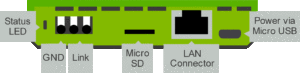
可选:将扩展连接到 LOXONE 链接
借助 Loxone 扩展,Loxone 系统可以扩展更多接口和功能:
- 1. 将 Loxone Link 连接到第一个扩展。
- 2. 以 120 欧姆电阻终止最后一个扩展的 Loxone Link。
- 3. 将扩展的 GND 连接到迷你服务器 Go 的 GND。
有关我们扩展的信息,我们建议您联系您的 Loxone 合作伙伴以扩展 Loxone 系统。
2. 配置 LOXONE 迷你服务器
Miniserver Go 已连接到您的网络,并且电源已激活。迷你服务器从插入的 micro SD 卡启动,该卡包含 Loxone 操作系统和所有数据。现在,路由器(DHCP 服务器)会自动为迷你服务器分配一个 IP 地址。
重要的是您的计算机也连接到同一网络,以便您可以使用方便的迷你服务器搜索。
要开始使用,您需要我们的免费配置软件 Loxone Config for Windows。在此处下载。然后在您的 PC 上安装 Loxone Config。
2.1 Loxone Config 中的迷你服务器搜索
在“我的项目”菜单中,您现在可以找到“连接”按钮,并在下拉菜单中找到“搜索”。单击该按钮,将搜索整个网络以查找迷你服务器。找到的设备将在“搜索结果”窗口中列出,包括主机名、IP 地址、序列号和固件版本。
在示例中,您可以看到一个 Loxone 迷你服务器,其主机名为 MS00A0,IP 地址为 10.7.11.15,序列号EEE0005800A0固件版本为 8.0.7.19(图 4)。此外,还显示了集成在 Miniserver Go 中的 Air Base Extension。Air Base Extension 构成了 Miniserver 和 Loxone Air 无线技术之间的接口。
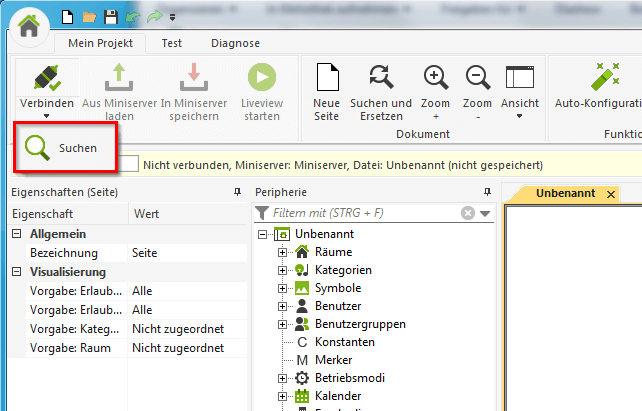

2.2 连接迷你服务器 Go
要连接到找到的迷你服务器,请双击搜索窗口中的行。接下来,输入您的用户名和密码。(默认:admin / admin)
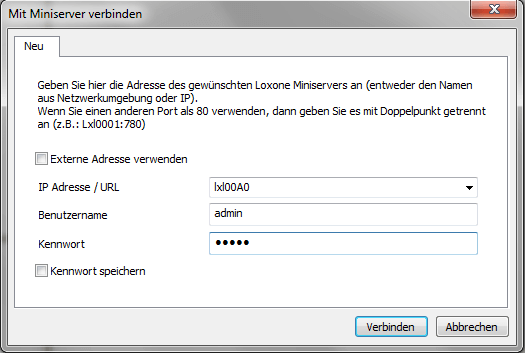
正如您在状态栏中看到的,您现在已经连接到您的迷你服务器(图 6)。
您可以在此处找到有关 Miniserver Go 的更多信息。
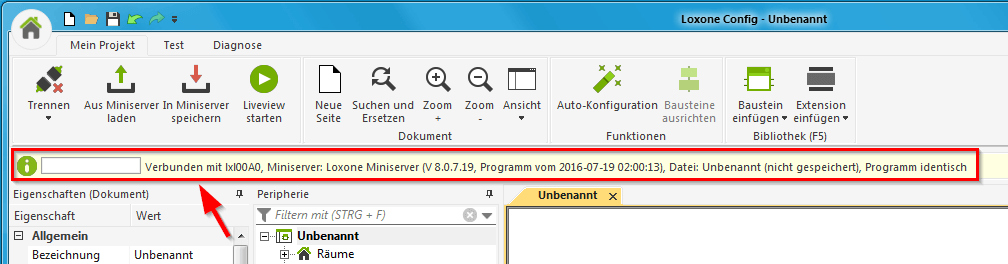
2.3 更改默认密码
出于安全原因,我们建议您设置个人密码。在外围设备窗口中,您可以在 “Users” 下更改密码。
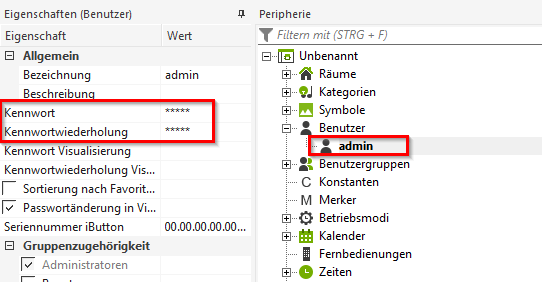
2.4 注册 Miniserver
注册您的迷你服务器并获取有关新功能和更新的第一手信息!
LOXONE 仪表接口 IR AIR 调试
1. 红外空气表接口的安装和连接
红外空气计接口可通过 Micro USB 供电,也可直接提供 14 至 24V DC 之间的电压。连接完成后,IR Air 仪表接口通过磁铁方便地安装在 Energie AG 仪表上。为确保与测量仪的稳定连接,应连接设备,使 USB 端口朝下,以便您可以阅读外壳上的 Loxone 字样。

2. 示教式红外空气计接口
为了对 IR Air Meter 界面进行示教,必须首先将其设置为学习模式。这在首次调试时自动发生。一旦设备进入学习模式,状态 LED 将交替闪烁红绿黄。在 Loxone Config 中,打开 Air Monitor。为此,请单击外围树中的 Air Base Extension,然后单击“Air Monitor”按钮。
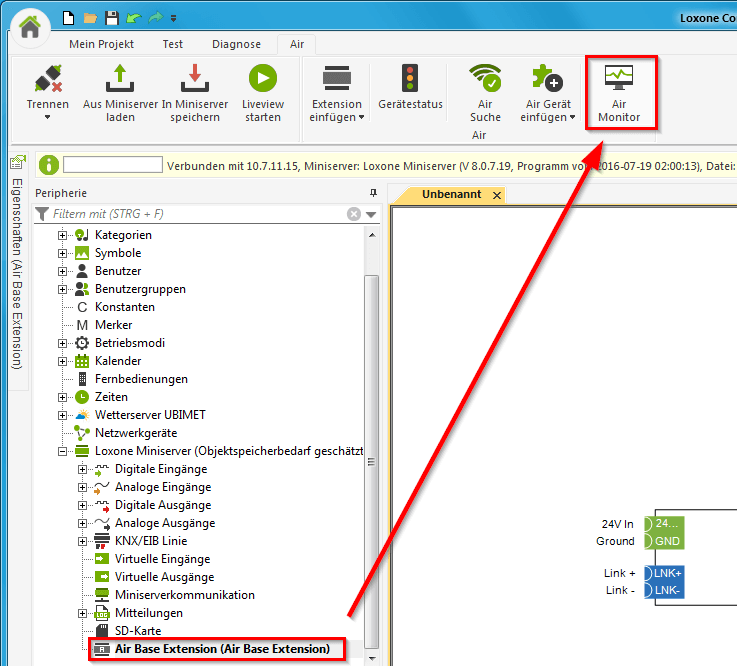
接下来,单击 Adobe Learning Monitor 中的“开始搜索”。现在将列出所有处于学习模式的 Air 设备。

现在选择相应的设备,输入安装位置,选择一个房间,最后单击“创建设备”。


3. 输入 AES 密钥
为了从测量仪接收数据,您必须在 IR Air 测量仪界面的属性中输入您的个人 AES 密钥。您可以在此处请求您的个人 AES 密钥。
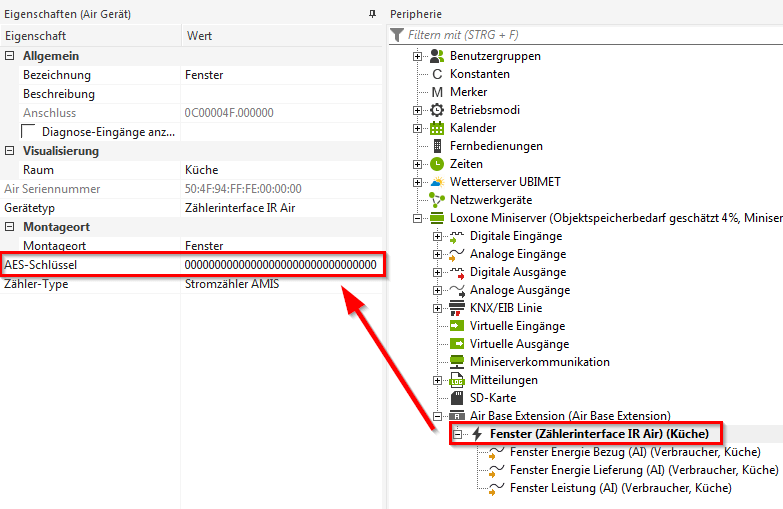
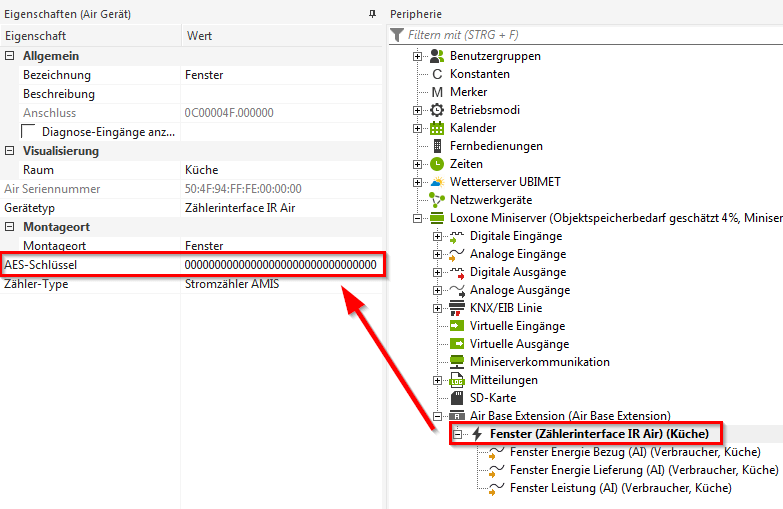
SMART SOCKET AIR 调试
Smart Socket Air 在您自己发电时准确地打开消费者。以下是启动和运行 Smart Socket Air 的必要步骤。
SMART SOCKET AIR 示教
为了教授 Smart Socket Air,必须首先将其置于学习模式。这在首次调试时自动发生。一旦设备进入学习模式,状态 LED 将交替闪烁红绿黄。
在 Loxone Config 中,打开 Air Monitor。为此,请单击外围树中的 Air Base Extension,然后单击“Air Monitor”按钮。
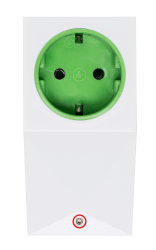
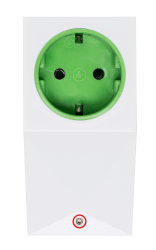



接下来,单击 Adobe Learning Monitor 中的“开始搜索”。现在将列出所有处于学习模式的 Air 设备。



现在选择相应的设备,输入安装位置,选择一个房间,最后单击“创建设备”。


SMART SOCKET AIR 的特点
除了数字开关输出外,Smart Socket Air 还具有温度测量(-20°C 至 50°C)以及集成的能量和功率测量功能。
示教后,示教按钮充当数字输入,也可以在外设树中找到。
您可以在此处了解有关 Smart Socket Air 的更多信息。
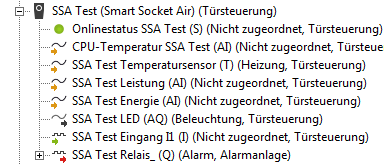
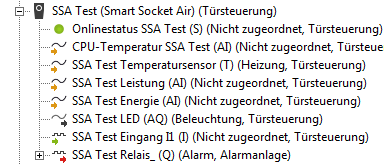
LOXONE CONFIG 中的编程基础知识
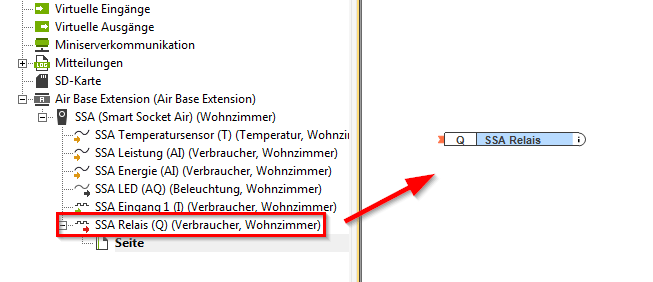
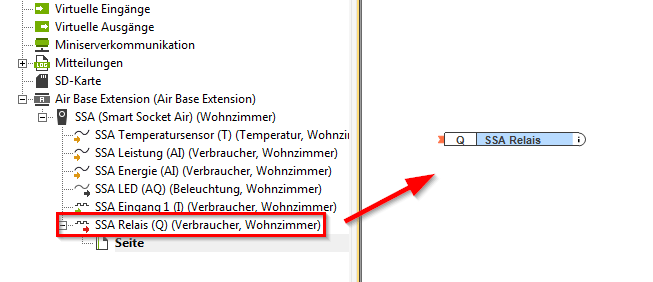
Smart Socket Air 的相应功能可通过 Loxone Config 软件进行配置。预定义的构建基块将插入到页面上,并用线条连接。
输入和输出(例如来自 Smart Socket Air)可以从外设树拖放到编程页面。
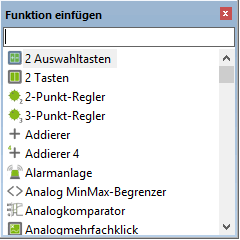
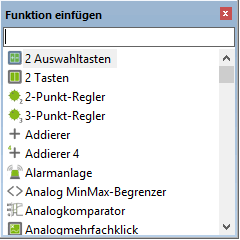
要插入块,请按 F5 键。然后将出现一个搜索窗口,其中列出了所有模块。
或者,您也可以通过菜单项“我的项目”插入程序模块,其中所有模块都根据不同的类别进行组织(例如General, Counter, Analog, ...)进行排序。
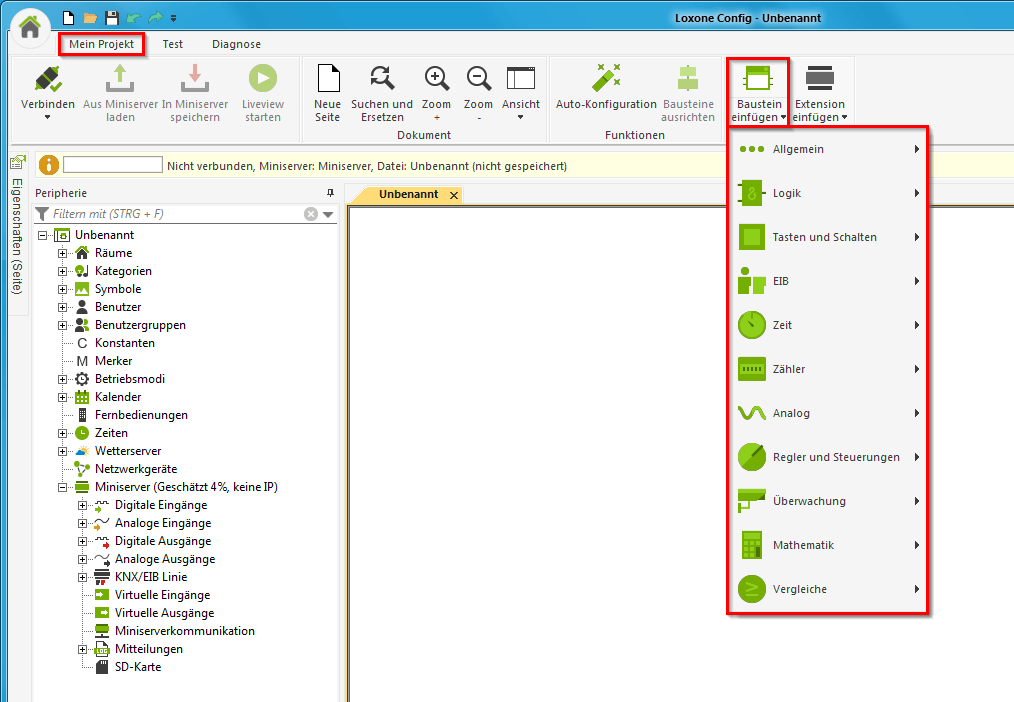
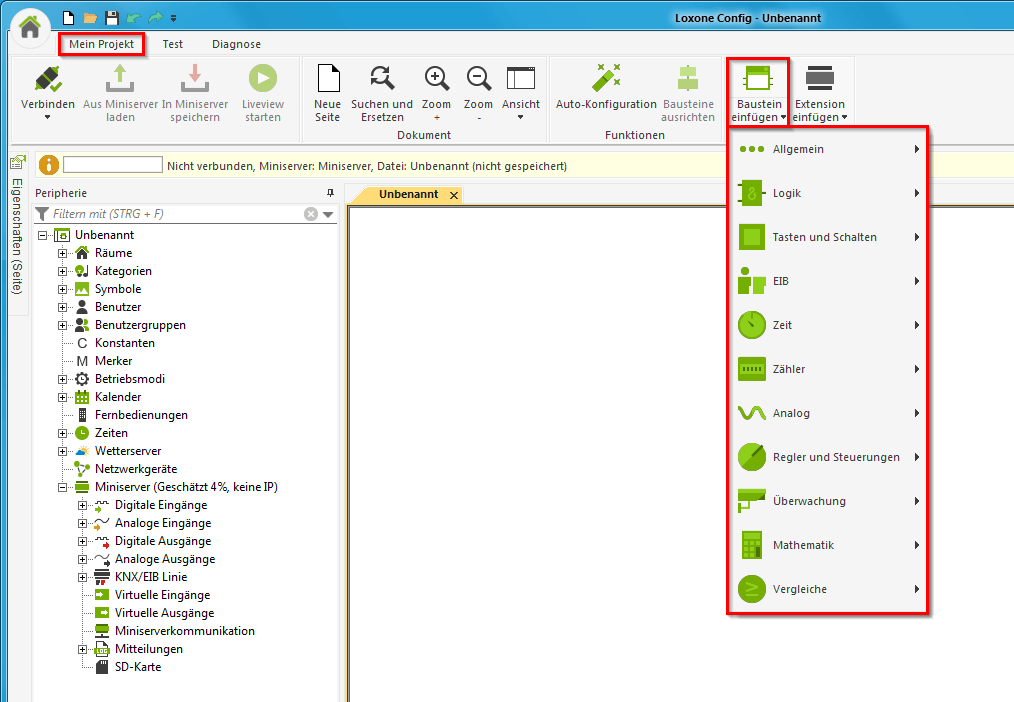
程序示例:SMART SOCKET AIR 的能量测量
要记录 Smart Socket Air 的测量能量,请将 Smart Socket Air 的能量和功率输入连接到消耗表模块。
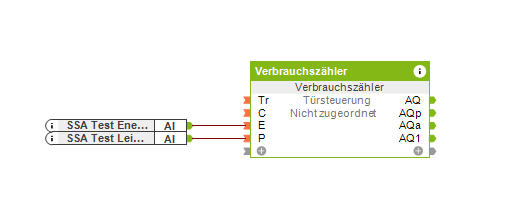
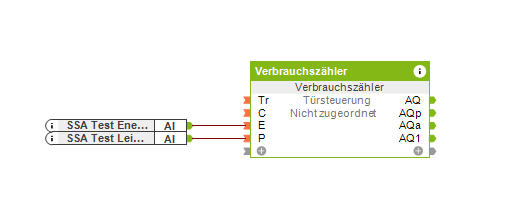
为了确保记录统计数据,并且您还可以通过智能手机上的可视化或 Web 浏览器调用它,请首先选择程序模块。在属性中,激活 “Statistics” 复选框。要可视化消耗计量器,还要激活 Visualization 部分中的 “Use” 复选框。为了保持整洁,现在还为构建基块分配了一个类别和一个房间。
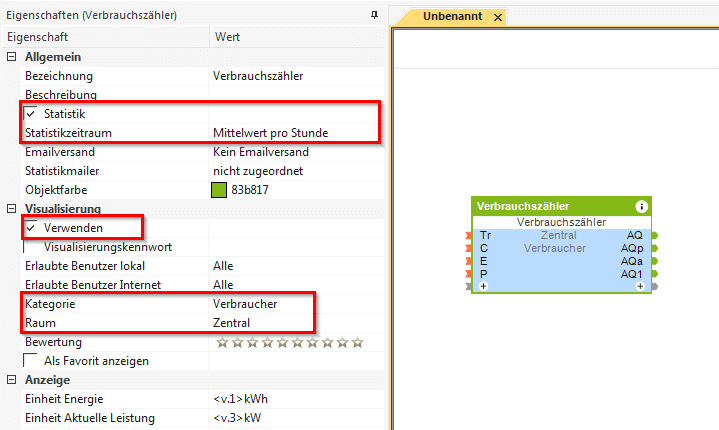
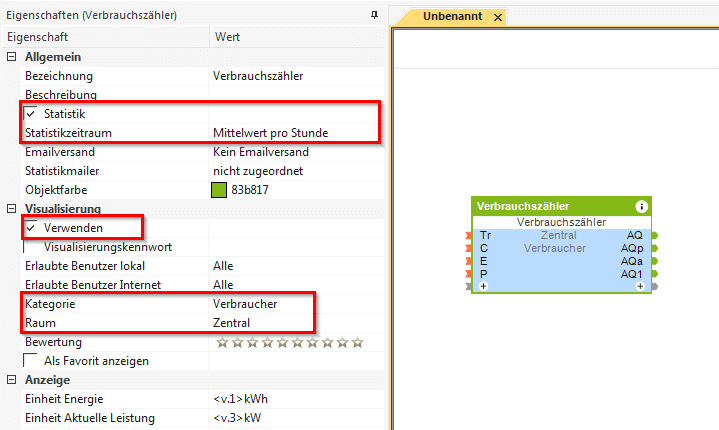


编程后,程序仍然必须传输到迷你服务器。为此,请单击 “Save to Miniserver” 按钮。
您会在所有模块的右上角找到 “i” 符号。单击它打开一个简短的描述。详细文档可在 Loxone 在线帮助中找到,可通过链接“在线帮助”或此处访问。
您可以在此处找到更多有用的视频和示例编程。
SMART POWER 包的使用示例
它非常适合与光伏系统结合使用。使用 SMART POWER 包,您还可以有针对性地使用自己产生的能源并增加自己的消耗。这是您的光伏系统收回成本的最快方式。
示例 1:洗衣机
实践中
Smart Socket Air 上的按钮(学习按钮)允许您打开洗衣机所连接的插座。现在启动所需的洗涤程序。Miniserver 在激活期到期后关闭洗衣机,前提是没有多余的能量。一旦能量过剩,Smart Socket Air 就会被激活,洗衣机就会恢复洗涤程序。如果您希望立即运行洗涤程序,请再次按下按钮。
在编程中
您可以在我们的示例示例中找到此函数的 programming 实现。
示例 2:为电动汽车或电动自行车充电
实践中
您的电动汽车的充电线已插入 Smart Socket Air。如果不需要电动汽车,则在能源过剩或午夜之前开始车辆电池的充电过程。如果您希望充电过程立即开始,您可以通过按下 Smart Socket Air 上的按钮轻松启动它。
在编程中
有关编程的详细信息,请参阅我们的示例示例。
空气设备更换
为了在文档中教授您的 Air 设备,必须首先将其置于学习模式。这在首次调试时自动发生。一旦设备进入学习模式,状态 LED 就会交替闪烁红-绿-黄。在 Loxone Config 中,打开 Air Monitor。为此,请单击外围树中的 Air Base Extension,然后单击“Air Monitor”按钮。



接下来,单击 Adobe Learning Monitor 中的“开始搜索”。现在将列出所有处于学习模式的 Air 设备。


现在选择相应的设备,从下拉菜单中选择要替换的设备,最后单击“替换设备”。


编程中设备的序列号现在已被设备的实际序列号覆盖。对 Smart Socket Air 和测量仪接口执行此过程。
可视化
电力生产和消耗
在接下来的步骤中,我们将向您展示如何启动和运行 Loxone 应用程序以及如何远程访问您的家。
1. 启动并运行 LOXONE 应用程序
第 1 步:下载 Loxone 应用程序
在您的 iOS 或 Android 设备上免费下载和安装 Loxone 应用程序。
您可以将这些用于
- 适用于 iOS 的 AppStore 中的 iPhone 和 iPad
- 适用于 Android 设备,请访问 Playstore 或此处
直接下载。
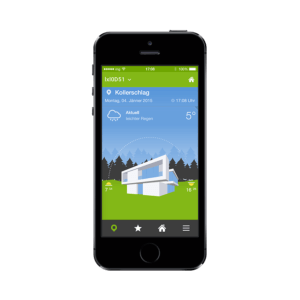
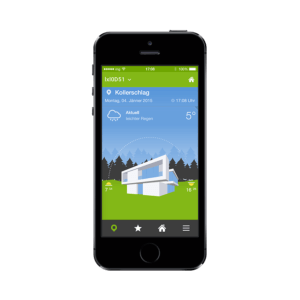
第 2 步:启动 Loxone 应用程序
- 打开 Loxone 应用程序,然后单击 “Add Miniserver”(添加迷你服务器)。
- 然后选择搜索功能。
- 将列出网络上可用的迷你服务器。选择您找到的迷你服务器以转到登录名。
- 连接到您的迷你服务器并输入您的凭证。默认情况下,将设置以下访问数据:
用户名:admin
密码:admin
输入这些用户详细信息,然后单击“连接”。
现在,可视化效果已加载。
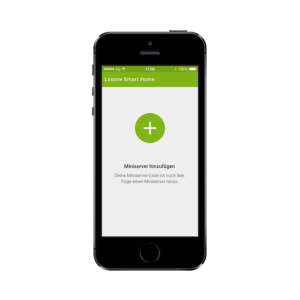
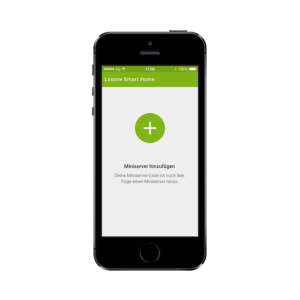
1. 打开 Loxone 应用程序,然后单击“添加迷你服务器”。
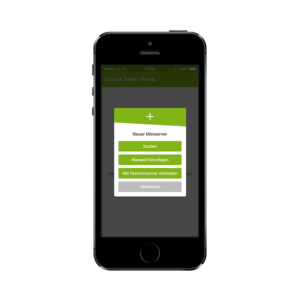
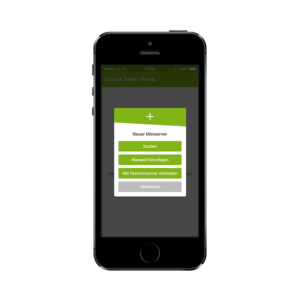
2. 然后选择搜索功能。
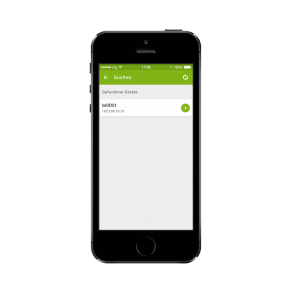
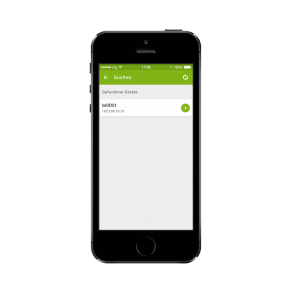
3. 列出网络上可用的迷你服务器。选择您找到的迷你服务器以转到登录名。
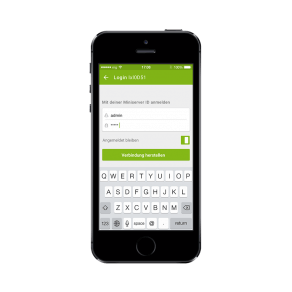
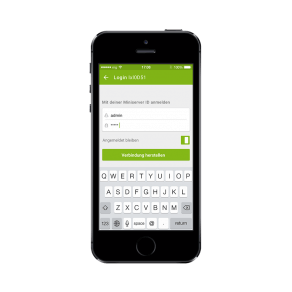
4. 连接到您的迷你服务器并输入您的凭证。默认情况下,将设置以下访问数据:
用户名:admin
密码:admin
输入这些用户详细信息,然后单击“连接”。现在,可视化效果已加载。
2. LOXONE 智能家居功能可视化
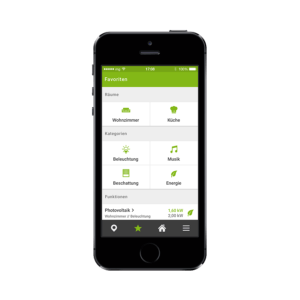
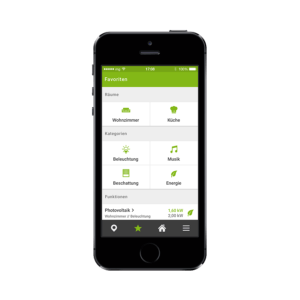
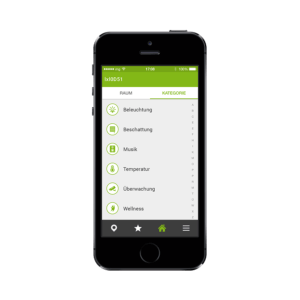
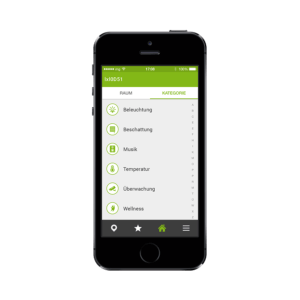
1. 在收藏夹页面上,您将找到最重要的房间、类别和功能。
2. 在类别视图中,您将找到在 Loxone 配置中创建的所有类别。
3. 设置远程访问
为了确保您的迷你服务器也可以远程访问,必须在您的网络路由器上设置端口转发。
更多信息可以在这里找到。
调试说明和样本文件
在本视频中,我们将向您展示 Smart Power Package 的调试和应用示例的实施。请注意,Smart Power 只能由适当的专家安装!您的 Loxone 合作伙伴或 Fair Energy 合作伙伴将很乐意在这里为您提供帮助。
程序已经准备好使用了。只需调整 Air 设备的序列号。但是,由于 Air Monitor 中的“Replace Device”(替换设备)功能,这并不是一项重大工作。
常见问题解答
我的迷你服务器和 IR AIR COUNTER 接口无法相互通信。我该如何连接?
如果 Miniserver Go 尚未安装在 IR Air 计数器接口附近,或者两个设备之一的位置已更改,我们建议重新启动 Miniserver Go 和 IR Air 计数器接口。
断开 Miniserver Go 和 IR Air Meter 接口的电源,先恢复 Miniserver Go 的电源,再恢复 IR Air Meter 接口的供电。Miniserver Go 与 counter 接口建立新连接。
我的 MINISERVER GO 的状态 LED 呈白色闪烁。那是什么意思?
Miniserver 文档出现错误。断开电源并重新启动您的迷你服务器。
我的 SMART SOCKET AIR 或 IR 空气表接口的状态 LED 呈橙色闪烁。那是什么意思?
没有连接到迷你服务器。拔下并重新插入设备。
如果我无法连接到我的 MINISERVER,我该怎么办?
检查
- 电源和 LAN 电缆与迷你服务器的正确连接。
- 您的迷你服务器在网络环境中是否可见。
- 迷你服务器的 IP 地址。这必须在路由器的同一地址范围内。
如果我在 LOXONE CONFIG 中找不到我的迷你服务器,该怎么办?
连接问题通常是由防火墙或病毒防护引起的。如果您有任何问题,请禁用它并重新搜索。
我的 SMART SOCKET AIR 处于学习模式。为什么我在 LOXONE CONFIG 中找不到这些?
打开 Air Monitor。为此,请单击外围树中的 Air Base Extension,然后单击“Air Monitor”按钮。
我在哪里可以找到我的 MINISERVER GO 的序列号?
序列号(MAC 地址)可以在迷你服务器背面的贴纸上找到。
如果您有任何其他问题,请致电 07287 7070-111 或在此处联系我们的支持人员。